Pushover Benachrichtigung
Was ist Pushover?
Pushover ist ein plattformübergreifender Push-Benachrichtigungsdienst für Smartphones, Tablets und PCs. Er überträgt in Echtzeit Meldungen an Ihre Endgeräte – ganz ohne eine Verbindung in Ihr Heimnetzwerk.
Die Einrichtung erfolgt schnell und einfach über das Pushover-Webportal sowie die Pushover-App auf Ihrem Mobilgerät.
Was ermöglicht Pushover in Verbindung mit einer DoorLine Snap oder Cam?
Unabhängigkeit von FRITZ!Box: Nur ein WLAN-fähiger Router ist erforderlich.
Plattformübergreifende Benachrichtigung: Push-Alarm auf PC, Smartphone oder Tablet.
Echtzeit-Zustellung: Sofortige Meldungen ohne merkliche Verzögerung.
Bild des Besuchers: Bei jedem Klingeln wird ein Foto zum Zeitpunkt des Klingelns übermittelt.
Mobiler Empfang: Benachrichtigungen auch unterwegs, ganz ohne VPN oder Heimnetzwerk-Anbindung.
Klingel-Historie: Nachträglicher Zugriff auf alle Klingelvorgänge inklusive Bilder.
Was wird benötigt?
DoorLine Snap/Cam mit Firmware ab V1.6.0 (Download neueste Version)
WLAN-Router 2,4 GHz
Pushover-Account
Pushover-Subscription für die jeweilige Plattform (PC/Android/iOS) - Pushover kann 30 Tage kostenlos genutzt werden, für einen dauerhaften Gebrauch ist eine Einmalzahlung von 4,99 € erforderlich
Endgerät auf dem die Benachrichtigung empfangen werden soll
PC, Smartphone oder Tablet mit Pushover-InstallationPushover User Key → wird individuell beim Anlegen des Pushover-Account vergeben
Pushover API-Token
Einrichtung
Vorbereitung
Bevor Sie mit der Pushover-Integration beginnen, vergewissern Sie sich bitte, dass:
Firmware-Version mindestens V1.6.0 oder höher auf Ihrer DoorLine Snap / Cam installiert ist
die DoorLine Snap / Cam funktionsfähig im WLAN Ihres Routers eingebunden
Sie die Pushover-App auf allen gewünschten Endgeräten installiert haben
– App Store, Google Play und weitere Download-Quellen: https://pushover.net
Vorgehensweise
Einrichtung Pushover Account und App
Erstellen Sie Ihr Pushover-Konto über das Webportal unter https://pushover.net/ – idealerweise an einem PC.
Nach einer erfolgreichen Registrierung wird oben rechts der persönliche User Key angezeigt, welcher später in der Weboberfläche der DoorLine hinterlegt wird.
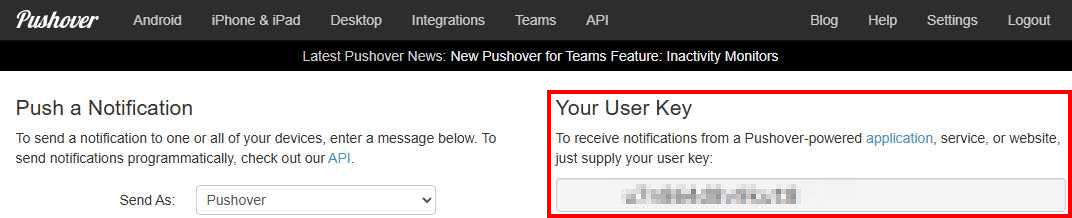
Starten Sie die Pushover App und geben Sie Ihre Zugangsdaten ein. Vergeben Sie danach einen eindeutigen Namen.
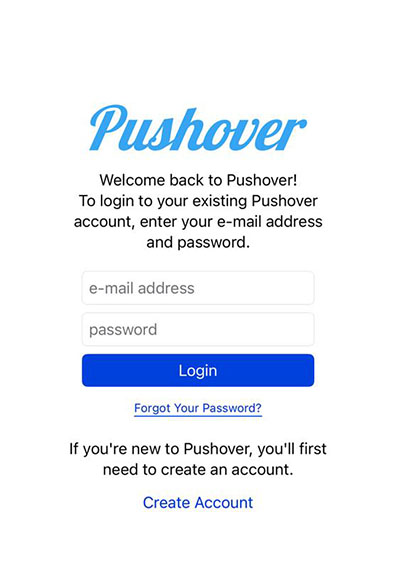
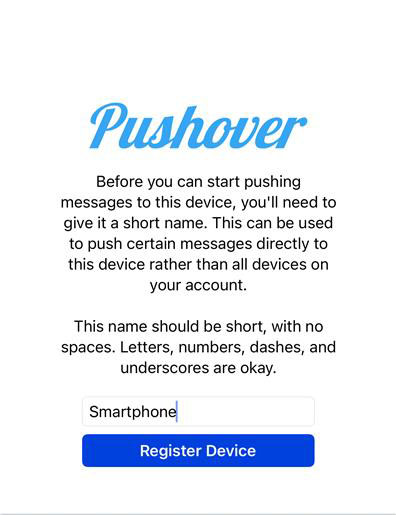
Das Mobilgerät erscheint jetzt unter “Your Devices” in Ihrem Pushover Account.
Wenn gewünscht, kann die jeweilige Lizenz erworben werden. Für jede Plattform ist eine Lizenz erforderlich (PC, Android, iOS). Es können mehrere Android/Apple Geräte oder Browser-Anwendungen mit je einer Subscription genutzt werden. Die Testversion für die jeweiligen Plattformen beträgt 30 Tage mit insgesamt 10000 Benachrichtigungen.Im nächsten Schritt erstellen Sie ein individuelles API-Token für Ihre DoorLine Snap / Cam.
– Wechseln Sie im Pushover-Webportal zu Your Applications und klicken Sie auf Create an Application/API Token.
– Bestätigen Sie einmalig Ihre E-Mail-Adresse, um die Pushover-API nutzen zu können, und folgen Sie den Anweisungen im Portal.
– Vergeben Sie einen aussagekräftigen Namen für das Gerät (z. B. „Haustür“). Siehe 1.
– Lesen und akzeptieren Sie die Nutzungsbedingungen (2)
– Schließen Sie die Anlage des API-Tokens mit einem Klick auf Create Application (3) ab.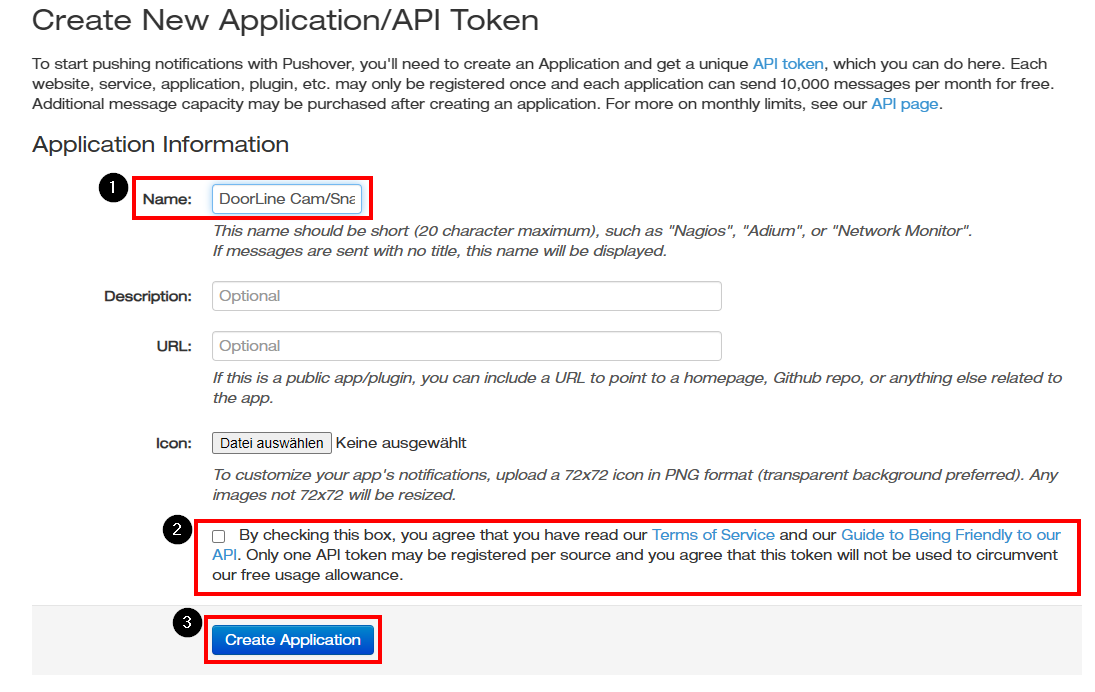
Das API Token wird auf der nachfolgenden Seite angezeigt: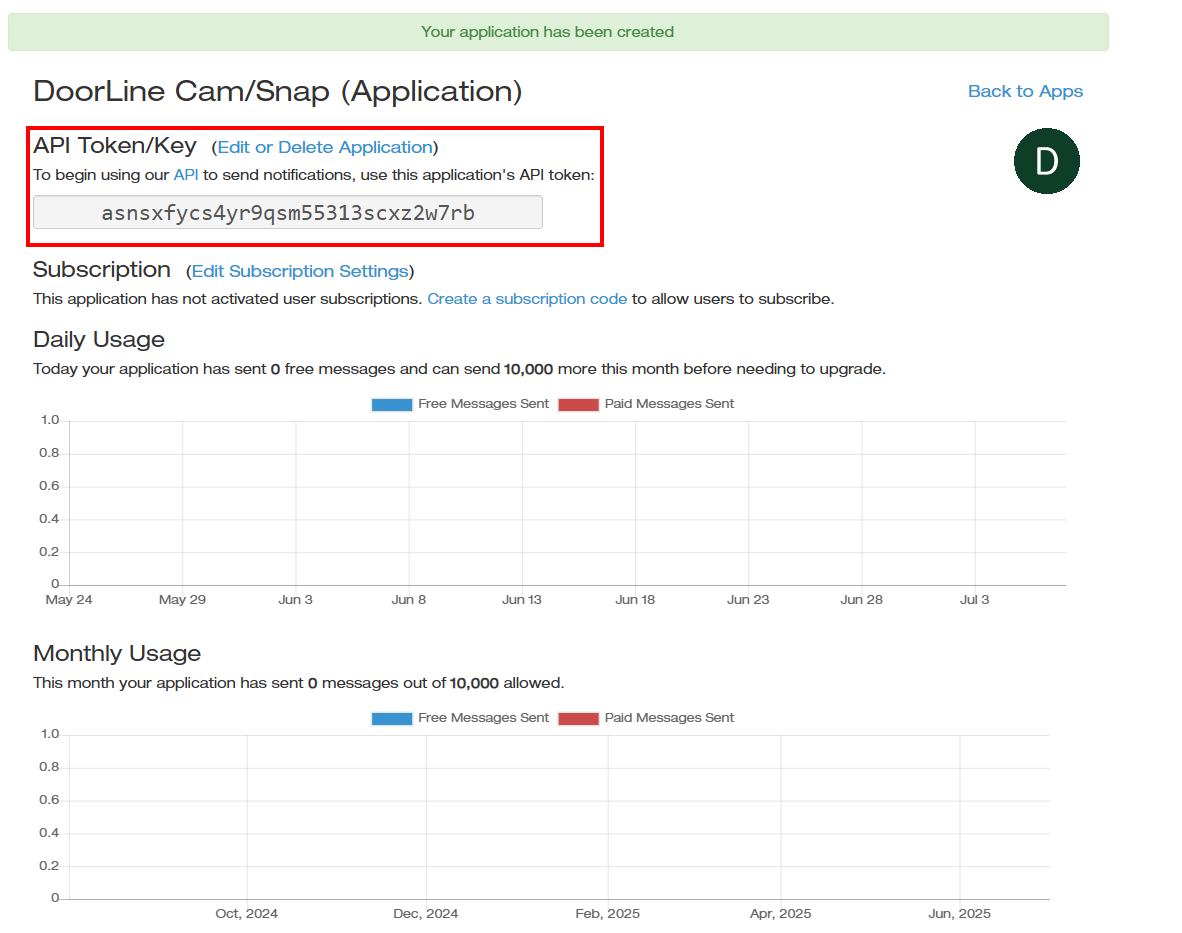
Nun ist Pushover fertig eingerichtet, sodass die Daten in der Weboberfläche der DoorLine eingetragen werden können.
Einrichtung der Doorline Cam/Snap
Rufen Sie das Webinterface der DoorLine Cam/Snap auf.
Scrollen Sie zum Bereich “Pushover”.
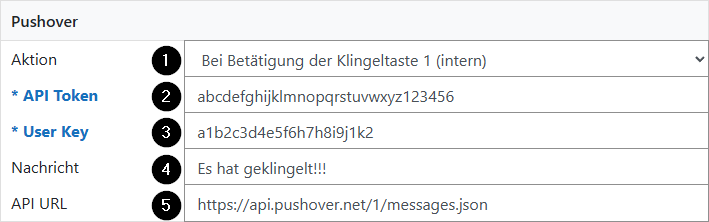
1 | Konfiguration bei welcher Aktion eine Pushover Meldung geschickt wird: Bei Betätigung der Klingeltaste 1 (intern) (nur DoorLine Snap): Bei Betätigung der Klingeltaste 2 (extern): Bei Betätigung einer Klingeltaste: Schalteingang geschlossen: Schalteingang geöffnet Aus |
2 | Eintrag des API Token (aus Schritt 5.) |
3 | Eintrag des User Key (aus Schritt 2.) |
4 | Text der Benachrichtigung |
5 | API URL (ist bereits vorkonfiguriert und sollte nicht geändert werden). |
